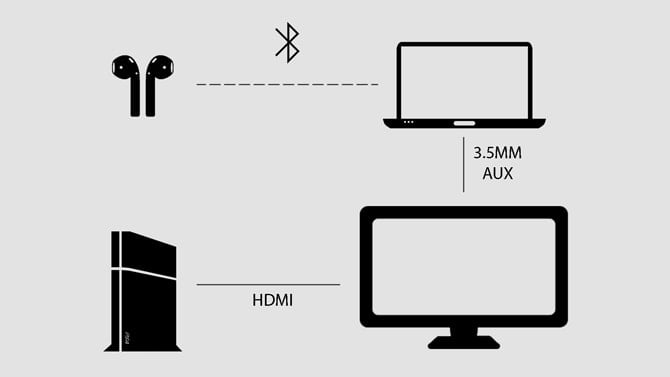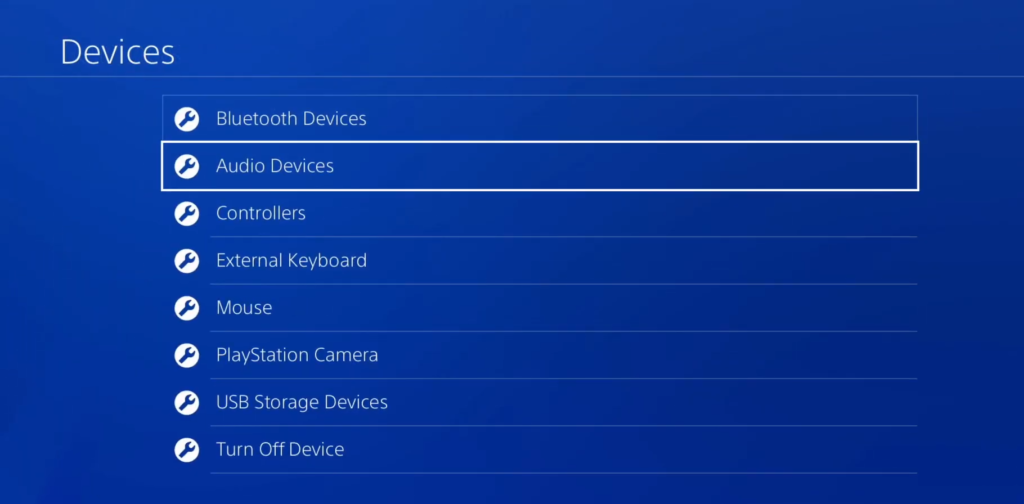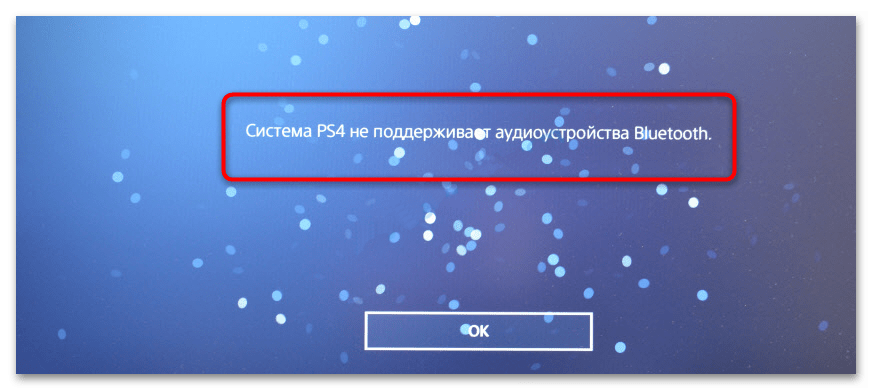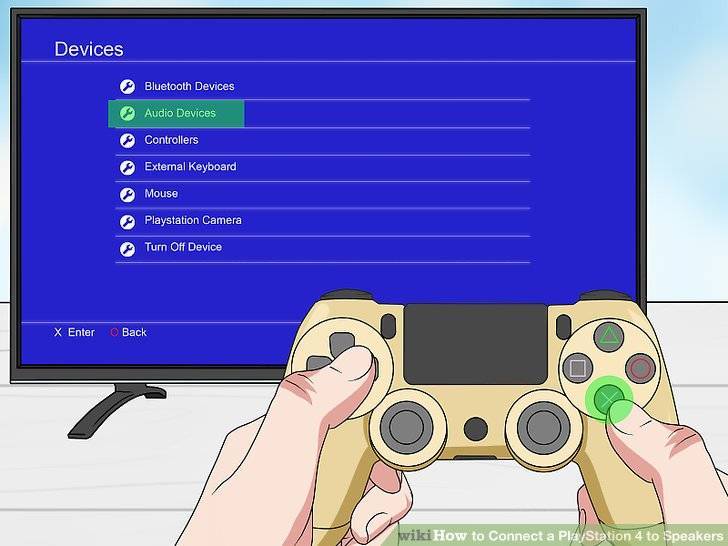Специальные стереонаушники от компании Sony для PS4
Для максимального комфорта пользователей компания Sony предлагает специальные наушники, которые были разработаны для игроков, желающие получить максимальное наслаждение от процесса игры. Gold Wireless Headset – это гарнитура, которая поддерживает звук 7.1, а микрофон оснащен новой функцией подавления шумов. Наушники удобно использовать, ведь для подключения необходимо только вставить USB-адаптер в соответствующий порт на консоли. Наушники можно подключить как на PS4, PS3, так и к персональному компьютеру под управлением операционной системы Windows, Mac. В общем их можно подключить к любому устройству, которые имеют стандартный 3.5 миллиметровый порт.

Специальная модель наушников может быть сложено в более компактное устройство, а аккумулятор, который есть в комплекте, поддерживает автономную работу устройства до 8 часов беспрерывной работы. Наушники оснащены хитрой функцией, которая поддерживается только Sony Playstation 4 и 3 версиями. Они доступны посредством бесплатного приложения Headset Companion App, которое реализует аудиорежим с более красочным и насыщенным звуком. Это приложение позволяет активировать специальные режимы звука для игры, видео и музыки, а также персонально редактировать настройки эквалайзера.
Особенности наушников от Sony
- Вы можете наслаждаться качественным звуком дома, а также в дороге использовать Gold Wireless Headset на мобильной Playstation Vita.
- Наушники специально создавались для геймеров. Поэтому подключив наушники к своей Sony Playstation 4, вы можете наслаждаться великолепным объемным звуковым взрывом и другими спецэффектами игры.
- Если вы любите часто просматривать фильмы, слушать музыку, играть в игры только на своей консоли, воспользуйтесь специальными режимами вывода звука, который позволит ярче воспринимать услышанное через динамики наушников. Наушники от компании Sony для PS4 максимально интегрированы с консолью и не требуют совершения основных настроек вручную. При подключении наушников к PS4 система сама распознает устройство, и вы сразу сможете использовать их.
Особенности подключения микрофона
Большинство адаптеров при подключении к PS4 обеспечивают лишь звук в беспроводных наушниках, а микрофон, идущий в комплекте с ними, отдельно подключается к Dualshock 4 через гнездо 3,5 мм.
Но есть аудиоадаптеры, полностью совместимые с консолью PS4: например, блютуз адаптер Avanter Leaf Stereo Aptx/Call DG50.
Звук на наушники у него подключается, как и на других моделях, а вот для подключения микрофона необходимо дважды нажать на многофункциональную кнопку, при этом 2 индикатора, расположенные на противоположных гранях устройства, начинают светиться непрерывно.
Отключается гарнитура от Сони Плейстейшен тоже двойным тапом по многофункциональной кнопке.
Для того, чтобы динамики и микрофоны работали в стереорежиме, беспроводные наушники при подключении должны поддерживать кодек Fast-Stream.
Используйте ПК или ноутбук
Для того чтобы использовать приложение «Дистанционное воспроизведение PS4» на ПК, а также подключить к устройству беспроводные наушники и Dualshock 4, требуется следующее:
- персональный компьютер с установленной ОС Windows 10;
- консоль PS4;
- контроллер Dualshock 4;
- соединительный кабель USB/micro USB или специальный адаптер для Dualshock 4 PS719844655;

- беспроводные наушники;
- usb блютуз адаптер для подключения наушников;
- учётная запись для PS4 Network;
- высокоскоростное (не менее 15 Мбит/с) соединение с интернетом.
Далее действуют следующим образом:
1. Подключают блютуз наушники к ПК (пошагово: как подключить блютуз наушники к компьютеру):
- вставляют адаптер в порт USB, при этом Windows 10 сама установит на него драйвер, а блютуз на компьютере автоматически включится;
- включают заряженные наушники (должен мигать индикатор, сообщая о готовности к сопряжению);
- в разделе «Параметры» выбирают «Устройства»;
- в появившемся окне «Bluetooth и другие устройства» кликают по «Добавление Bluetooth или другого устройства»;
- в новом окошке выбирают графу Bluetooth находят по списку наушники, нажимают на эту строку для их подключения.
После этого наушники появятся в списке подключенных устройств.
2. Устанавливают на компьютер из магазина приложений «Дистанционное воспроизведение PS4».
3. Настраивают консоль:
- входят в «Настройки», выбирают графу «Настройки соединения дистанционного воспроизведения» и устанавливают флажок в строке «Разрешить дистанционное воспроизведение»;
- в настройках PS4 активируют как основную систему;
- для запуска Remote Play, при нахождении консоли в режиме покоя, заходят в «Настройки энергоснабжения», кликают по графе «Выбрать функции, доступные в режиме покоя» и напротив строк «Сохранить подключение к Интернету» и «Разрешить включение системы PS4 через сеть» устанавливают флажки.
4. Подключают Dualshock 4 к ПК любым из способов.
5. Запускают приложение Remote Play на компьютере.
6. Входят в сеть под личной учётной записью.
После этих действий во время игры на ПК можно полноценно пользоваться гарнитурой.
Почему аудиоустройства Bluetooth не поддерживаются PS4?
После запуска PlayStation 4 Sony объявила, что PS4 не поддерживает A2DP (включая устройства Bluetooth) или любой профиль потокового аудио Bluetooth. A2DP обозначает Расширенный профиль распространения аудио, стерео музыка блютуз без проводов.
Почему Sony перестает поддерживать устройства Bluetooth для PS4? Причина в том, что A2DP будет отставать около 100-200 мс, и это может показаться странным, когда вы используете эти устройства, поэтому вы не можете подключить большинство устройств Bluetooth к PS4. Но для этого есть обходной путь. Попробуйте следующие способы подключения устройств Bluetooth к PS4 и наслаждайтесь играми!
Подключение беспроводных наушников
Проводные гарнитуры сковывают движения, провода путаются, именно поэтому пользователи часто предпочитают беспроводные модели. Как подключить bluetooth наушники к ps4? Сделать это можно несколькими способами.

Подключение через встроенный Bluetooth модуль
Установить сопряжение через встроенный адаптер проще всего.
Устанавливается соединение очень просто. Достаточно вставить ресивер в USB порт. Система в автоматическом режиме установит сопряжение. Можно начинать пользоваться.
Для подсоединения wire free гарнитур от других производителей к Play Station 4 придется использовать сторонние устройства.
Подключение через телевизор и bluetooth ресивер
Блютуз ресивер представляет собой устройство, которое получает аудио сигнал по проводному соединению, а передает его посредством Блютуз. Схема подключения беспроводной гарнитуры к консоли через ресивер следующая:
- Игровая приставка через HDMI порт подключается к ТВ (на него передается и аудио-сигнал, и изображение);
- ресивер через аудио-разъем (порт для наушников или RCA) подключается к телевизору;
- гарнитура подключаются через блютуз к ресиверу.
На рынке представлено множество моделей ресиверов из разной ценовой категории
Обратите внимание на модели с поддержкой версии Bluetooth 4.0 и выше. Последовательность действий для подсоединения гарнитуры:
- Подключите ресивер к аудио-выходу ТВ.
- Установите сопряжение. Обычно для запуска поиска новых устройств, доступных для беспроводного соединения на гарнитурах следует зажать на время кнопку включения. Однако в некоторых моделях это делается с помощью отдельной кнопки. Уточнить это стоит в инструкции. Если оба гаджета переведены в режим поиска сопряжения, соединение должно быть установлено без проблем.
- Активируйте необходимый аудиовыход. Если ресивер будет работать через разъем для наушников, чаще всего звук начнет выводиться в автоматическом режиме. Если модуль подсоединен через RCA, в меню аудио настроек необходимо задать вывод звука через конкретный разъем.
Подключение с помощью bluetooth usb адаптера
Подсоединить wire-free наушники можно и через USB адаптер блютуз. Внешне такие устройства напоминают небольшие флэшки и подключаются через USB порт.
Для подсоединения через адаптер соблюдаем следующую последовательность:
- Подключаем адаптер к порту;
- Включаем режим сопряжения;
- В меню настроек на приставки находим «Аудиоустройства», где назначаем вывод звука через USB наушники. Здесь же ищем пункт «Выход на устройство – все звуки» и выбираем «Подключенная гарнитура к Dualshock».
Как подключить беспроводные наушники к PS 4 с помощью USB bluetooth
Есть ещё один способ подключить Bluetooth наушники к PS4 — подключение в USB порт приставки Bluetooth адаптера.
Шаг 1 — подключите к PS4 Bluetooth USB адаптер Подключите ваш USB Bluetooth адаптер непосредственно к USB порту приставки. Затем введите его в режим сопряжения с наушниками.
Шаг 2 — настройка PS4 Теперь вам необходимо настроить PS4 так, чтобы она посылала звук на USB устройство. Для этого пройдите по следующим разделам меню:
В меня «Аудиоустройства» выберите следующие значения:
- Устройство вывода — USB наушники;
- Выход на наушники — Все звуки;
- Устройство ввода — гарнитура подключенная к контроллеру.
Если вы всё сделали правильно, у вас в наушниках должен появится звук от консоли.
В этом случае наушники, даже если они оснащены встроенным микрофоном, вы не сможете использовать для голосового общения. Единственный выход — подключить отдельный микрофон к аудио гнезду на джойстике. В этом случае ваш голос будет записывать микрофон подключённый к джойстику, а звук вы будете получать в беспроводные наушники с помощью USB Bluetooth передатчика.
Компания Sony регулярно радует своих пользователей новинками в различных областях человеческой жизни. Для развлечения в виде игр они тоже нашли место. Ставшая знаменитой приставка из серии PlayStation покорила сердца миллионов игроков по всему миру. Производители всегда славились качеством выпускаемой продукции, использованием передовых технологий и внедрением передовых разработок в своих устройствах.
На данный момент уже существует несколько поколений приставки и готова выпуститься в скором времени новая платформа с улучшенной производительностью и дополнительным бонусными функциями. Но пока этого не случилось, поговорим о последней версии. В нашей статье мы обратимся к вопросу о подключении наушников к Плэстейшн 4, которая сразу после выхода собрала огромное число поклонников.
Игровой процесс очень увлекателен, а виртуальный мир затягивает игрока в незабываемое путешествие. Для полноты ощущений у приставки есть возможность использования наушников. Мы расскажем о способах подключения и вариантах используемой аппаратуры для получения качественного звука и приятной атмосферы игры.
Другие методы
Если телевизор не поддерживает такой способ связи, то можно воспользоваться трансмиттером. В этом случае нужно:
- Включить на трансмиттере режим передатчика.
- Подключить трансмиттер через кабель к аудиовыходу.
- Соединить наушники с трансмиттером, запустив поиск Bluetooth-устройств.
Аналогичным образом через трансмиттер можно создать соединение непосредственно с PS4.
Remote Play
Remote Play – это специальная функция, позволяющая игрокам запускать функции консоли на совместимых устройствах. Данная опция доступна для:
- смартфонов с Android0 и выше;
- смартфонов iOS 12.1:
- Windows 8 и выше;
- MacOS 10.12.
Для запуска данного приложения на указанные устройства необходимо скачать соответствующее приложение. После этого можно соединить компьютер или смартфон с Bluetooth-наушниками. Как только устройства будут подключены друг к другу, звук с Play Station начнет транслироваться на гарнитуру.
Через ПК или ноутбук
Для соединения гарнитуры и PS4 таким способом нужно:
- Подключить наушники к компьютеру. Делается это через меню «Параметры», затем – «Устройства» и «Bluetooth и другие устройства».
- Установить на компьютер приложение для дистанционного воспроизведения PS
- Зайти через консоль в раздел «Настройки соединения дистанционного воспроизведения» и нажать галочку для разрешения такого подключения.
- Подключить Dualshock 4 к компьютеру (через USB или специальный адаптер).
По окончании манипуляций останется запустить Remote Play на компьютере и войти в систему через учетную запись.
Через джойстик
Подключение через геймпад осуществляется следующим образом:
- Bluetooth-адаптер соединить с Dualshock
- Зажать кнопку на 5 секунд.
- Включить гарнитуру и дождаться, пока не установится соединение между аппаратами.
- Запустить PS4 и в меню с настройками аудиоустройств выбрать для ввода и вывода звука гарнитуру.
- Выбрать уровень громкости микрофона на адаптере.
- В разделе «Выход на наушники» выбрать «Все звуки».
По завершении описанных манипуляций звук будет транслироваться на гарнитуру.
Прошивка и DualShock 4
Если вы купили неродной джойстик для PlayStation 4, по приходу домой может оказаться, что он работает неправильно. Чаще всего, он может отключаться через 5-10 минут активной эксплуатации, а то и раньше. Приставка просто не будет его видеть.
Вероятнее всего, подобные неприятности связаны с прошивкой приставки.
С каждым обновлением Sony выпускает новые ключи для беспроводного соединения. Если через время отключается оригинальный DS4, проблема решается обычным сбросом настроек системы. Неоригинальные джойстики, у которых наблюдается подобная проблема, можно смело отправлять в мусорное ведро, так как нормально на них играть уже не получится.
Используем беспроводные наушники при помощи USB Bluetooth для подключения к PlayStation 4
Есть еще один способ подключить беспроводные наушники к популярной игровой приставке Sony Playstation – при помощи USB Bluetooth адаптера.
Чтобы подключить наушники:
- Присоедините специальный USB-адаптер к USB-порту PS.
- Далее вам нужно активировать на нем режим сопряжения с устройством.
- Теперь нам нужно сделать так, чтобы наша игровая приставка «подавала звуки». Для этого выполните переход по пунктам: «Настройки», «Устройства», «Аудиоустройства».
- Остановившись на аудиоустройствах нужно выбрать здесь следующие значения. «Устройство вывода звука – USB наушники», «Выход на устройство – все звуки» (по умолчанию здесь стоит значение «Звук чата») и «Устройство вывода звука – подключенная гарнитура к Dualshock».
- При правильной настройке вы должны слышать звук, воспроизводимый игрой.
При таком подключении вы не сможете воспользоваться микрофоном для голосовых сообщений, даже в том случае, когда наушники им оснащены. В нашем случае единственным выходом будет – подключить отдельно микрофон к джойстику. Таким образом голос может быть записан с микрофона, а получить звук вы сможете через беспроводные наушники.
Как подключить наушники для сони плейстейшен 4?
Sony PlayStation 4 – одна из топовых игровых приставок на рынке. Для того, чтобы получить максимальное удовольствие от игры геймеры рекомендуют пользоваться наушниками. Они не только полностью погрузят вас в захватывающий игровой мир, но и избавят окружающих от громких звуков и музыки. Давайте попробуем выбрать лучшие наушники для сони плейстейшен 4.
Проводные
Проводные наушники – это классическое решение представлено во внутриканальном (когда наушник помещается внутрь ушной раковины) или полноразмерном исполнении (монитор наушника закрывает ухо).
Главный плюс таких моделей:
- точная и бесперебойная передача звука;
- отсутствие задержки звука во время игры.
Как подключаются:
На джойстике рядом с выходом для подзарядки есть стандартный аудиовыход. Подсоедините наушники. Звук должен автоматически перейти в наушники. Если этого не произошло, то заходим в настройки пс4:
Настройки > Устройства > устройства > выход на наушники > все звуки.
Беспроводные
Несмотря на большую свободу, которую предоставляют беспроводные модели, опытные игроки отдают предпочтение проверенным проводным наушникам. Называются три основные причины:
- Наличие некоторой задержки передачи звука, что может сильно раздражать или мешать в динамичной игре.
- При высокой громкости игры, многие аккумуляторы быстро разряжаются. Во-первых, это сокращает время игры, а, во-вторых, может оказаться неприятным сюрпризом в самый ответственный игровой момент.
- Действительно качественные беспроводные модели стоят существенно дороже проводных аналогов.
Несмотря на существующую долю правды таких убеждений, современные беспроводные технологии шагнули далеко вперед. Большинство производителей беспроводных наушников гарантируют:
- Мощные аккумуляторы, которые держат заряд несколько часов;
- Качественную звукопередачу без задержки обработки сигнала за счет использования высокотехнологичных микропроцессоров и последних версий протоколов передачи данных.
Platinum Wireless Headset — Сони платинум ps4 сочетают в себе объемный звук, высоки уровень комфорта и возможность подключения к самой приставке, а также компьютеру или мобильному устройству.
Как подключить:
- Вам понадобится блютуз ресивер, который вы должны подключить к телевизору или можно воспользоваться USB Bluetooth адаптером.
- Подключите адаптер наушников к порту USB на приставке.
- В настройках PS4 выбираем:
Настройки > Устройства > устройства
- В разделе Аудоустройства выбираем: USB наушники, все звуки, гарнитура подключенная к контроллеру.
После указанных действий включаются наушники автоматически.
Игровые наушники с микрофоном
Наушники с микрофоном представляют собой полноразмерную гарнитуру, оборудованную микрофоном. Такой тип идеально подходит для игроков, предпочитающих сетевые командные игры. Выбор конкретной модели обусловлен условиями помещения для игры.
Можно разделить на два типа:
- Микрофон размещен на одном из наушников или на кабеле. Подходят для ситуаций, когда играющий один в комнате и посторонние шумы практически отсутствуют.
- Микрофон вынесен на штанге таким образом, чтобы находиться непосредственно рядом с губами игрока. Для приставок, находящихся в геймерской зоне или компьютерном классе. Тогда ая передача будет четкой и понятной для остальных играющих. Подобные модели существенно дороже, но обеспечивают больший комфорт и четкость звукопередачи.
Плюсы:
- Возможность общаться с другими игроками;
- Комфортная посадка, как и у других полноразмерных моделей;
- Качественная звукопередача
Минусы:
Высокая стоимость. За дополнительные опции в виде гарнитуры с микрофоном придется существенно доплатить.
Как подключить наушники
Штатно гарнитура идет в комплекте с двумя мини разъемами (для наушников и микрофона). Для подключения вам понадобится переходник с двух входов на один. Именно с помощью переходника вы без проблем подключитесь к одному выходу на джойстике SP4. Также производители вкладывают в комплект удлинитель.
Производители сегодня предлагают широкий выбор наушников и других аксессуаров для игровых приставок. Каждый может подобрать оптимальный вариант исходя из собственных предпочтений, потребностей и финансовых возможностей.
Способ 4: Подключение наушников к телевизору
Если ваш ТВ, который используется с приставкой, оснащён смарт-возможностями, наушники можно подключить к нему и таким образом получить звук с PS4. Процедуру покажем на примере телевизора Samsung.
- Переведите наушники в режим сопряжения.
- На телевизоре выберите «Настройки» – «Звук» – «Вывод звука».
- Воспользуйтесь пунктом «Список динамиков».
Когда в перечне появятся ваши наушники/гарнитура, выберите их и подождите, пока ТВ установит соединение.
- В сообщении о подключении нажмите «ОК».
В дальнейшем при соединении сопряжённого устройства будет появляться всплывающий запрос на связь, в котором нужно нажимать «Да».

К сожалению, для устройств без SMART-возможностей данный метод не подходит.
Заключение
Прочитав статью, вы узнали методы подключения проводных и беспроводных наушников к PlayStation 3, PlayStation 4, XBOX 360 и XBOX One. С консолями PS проблем возникнуть не должно, ведь у них операции осуществляется очень просто. А вот с Xbox всё не так хорошо. Геймпад у них не поддерживает блютуз, поэтому осуществить подключение можно только при наличии проводной гарнитуры с разъёмом 3,5 мм. Надеемся, что у вас не осталось никаких вопросов по данной теме. Но если они у вас есть, то задавайте их в комментарии. Мы постараемся ответить на них в кратчайшие сроки. А также будем благодарны за лайк и репост этой статьи своим друзьям.



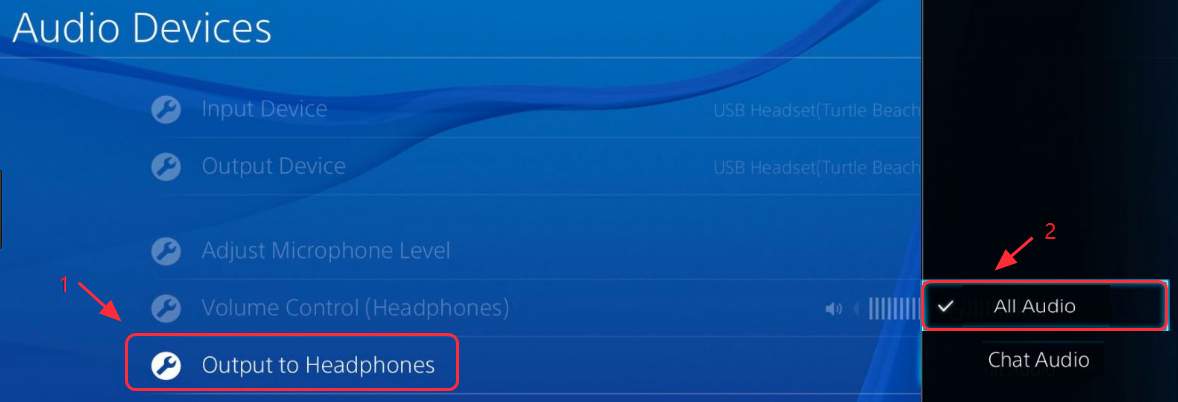
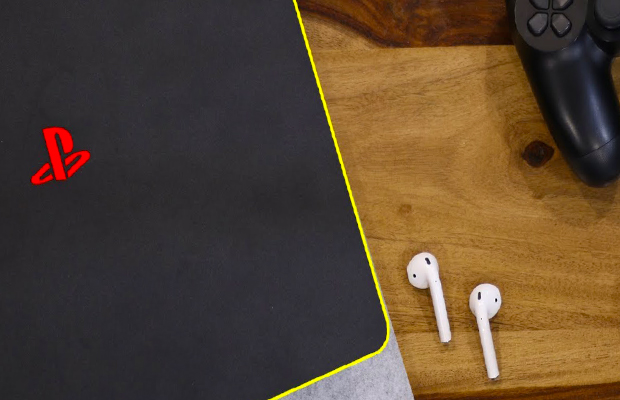
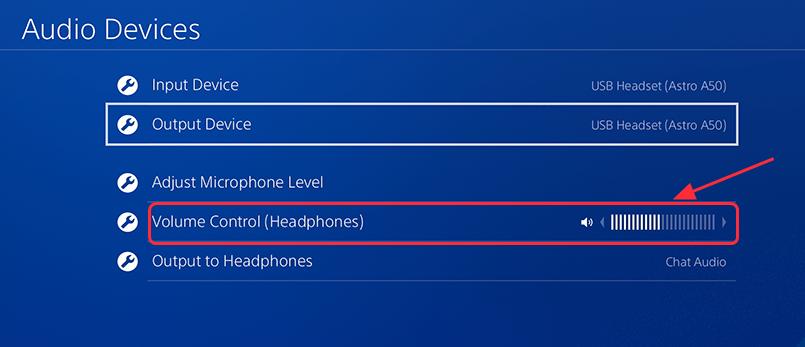


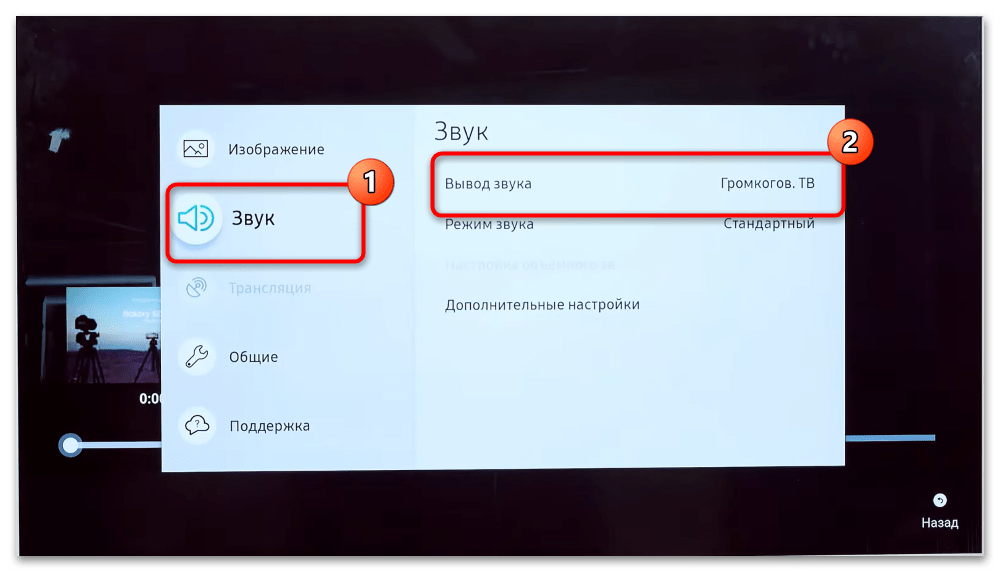
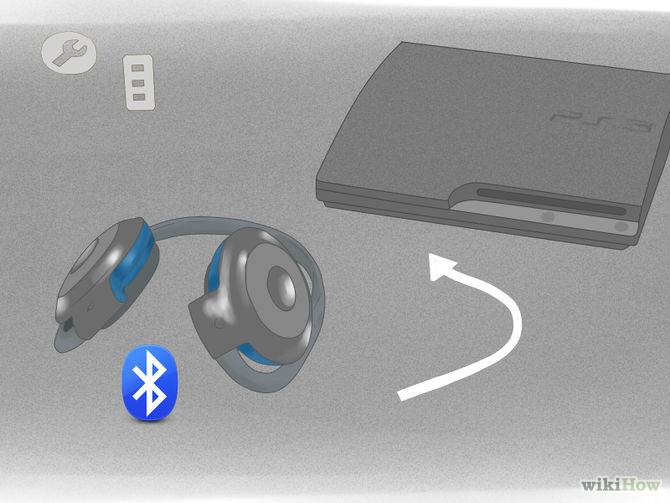

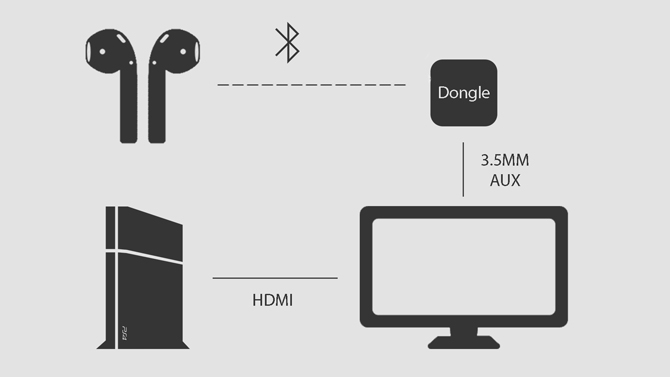




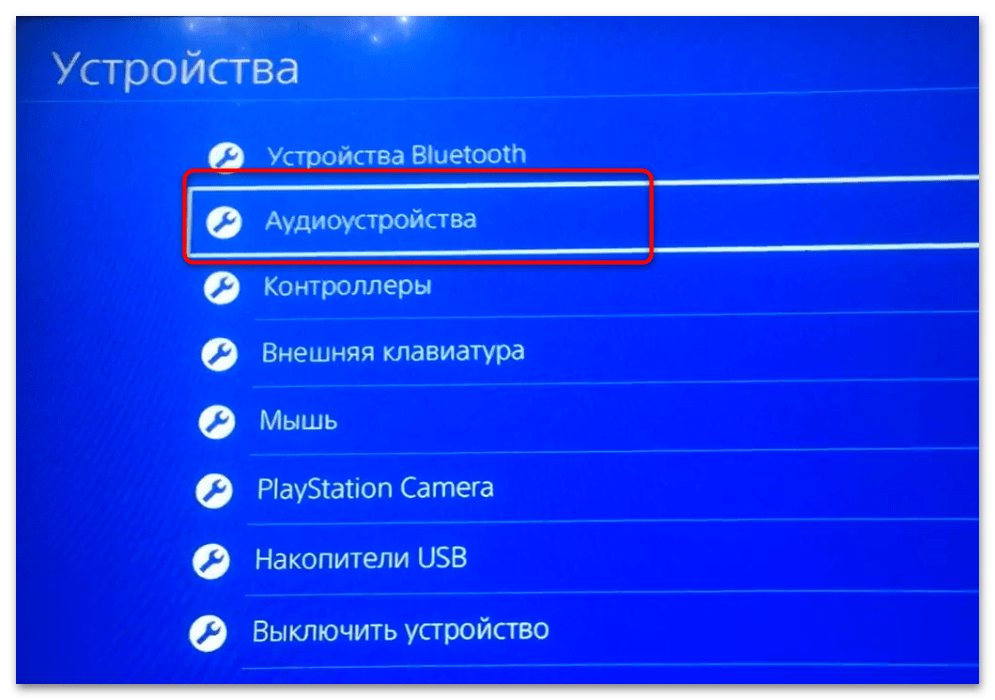

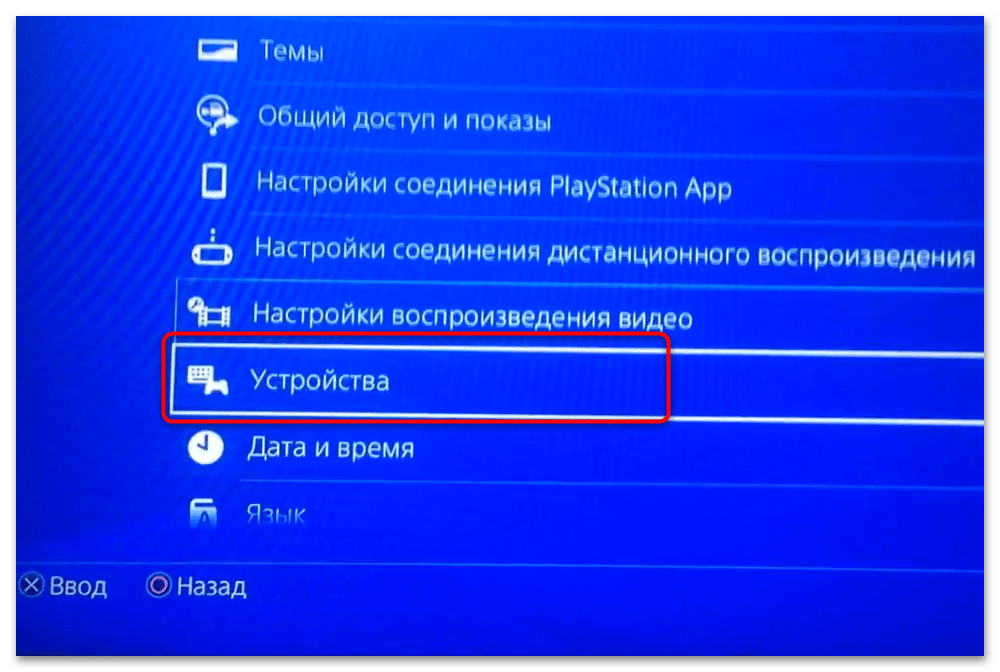
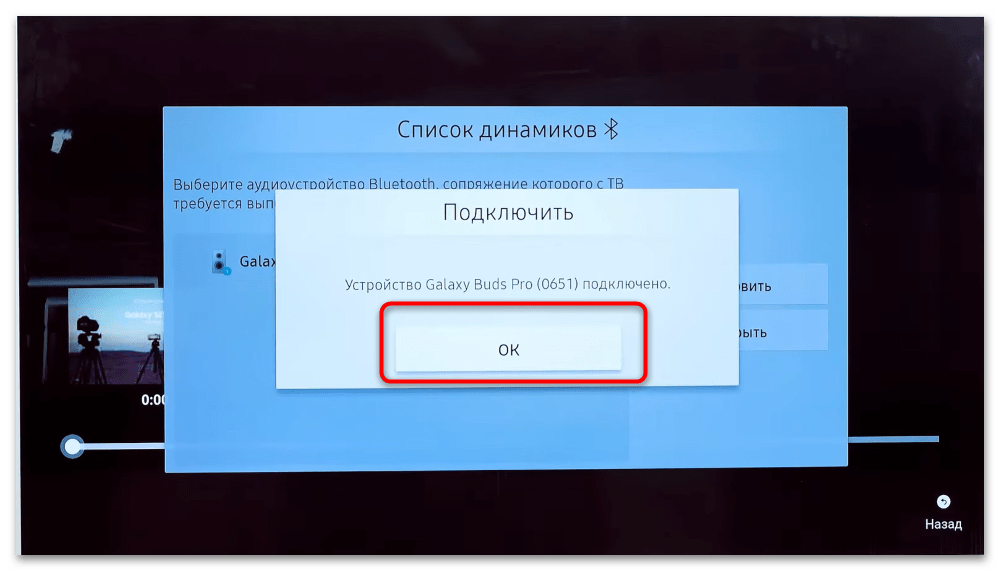

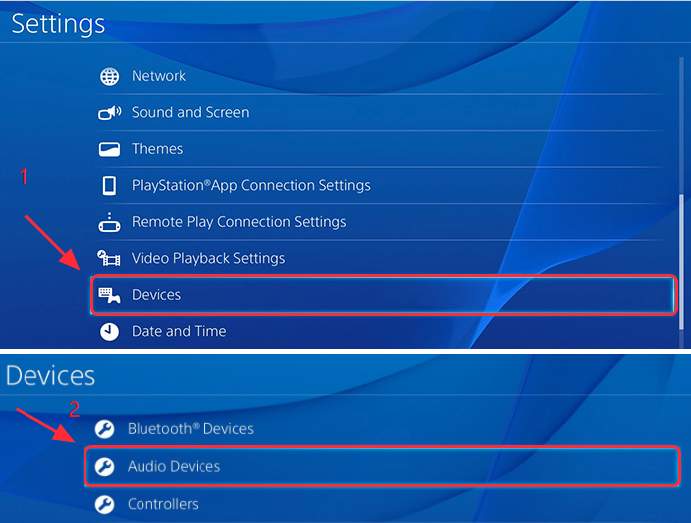
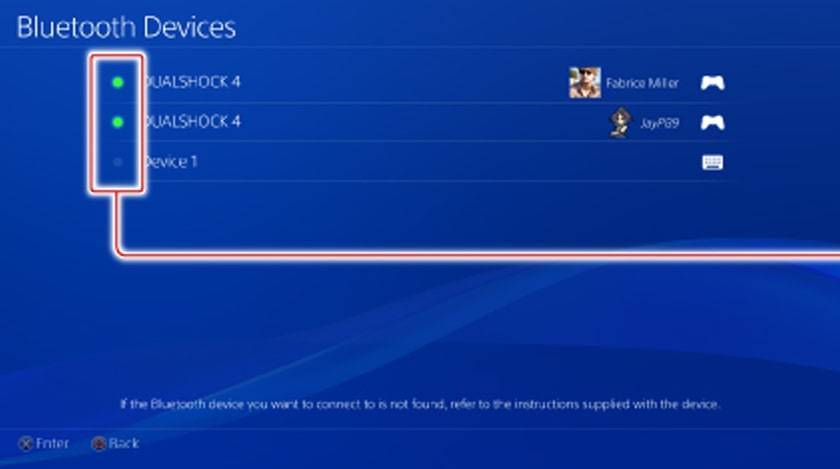
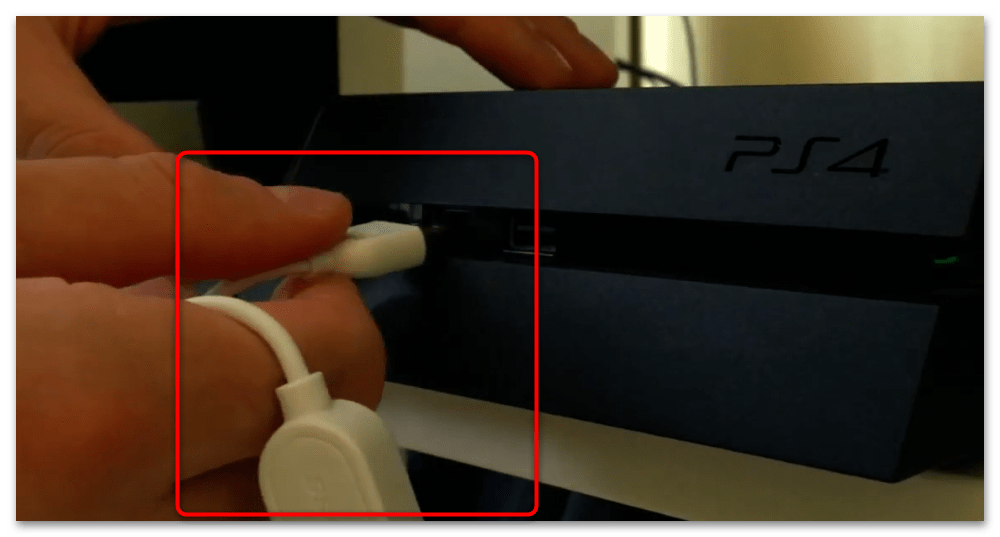
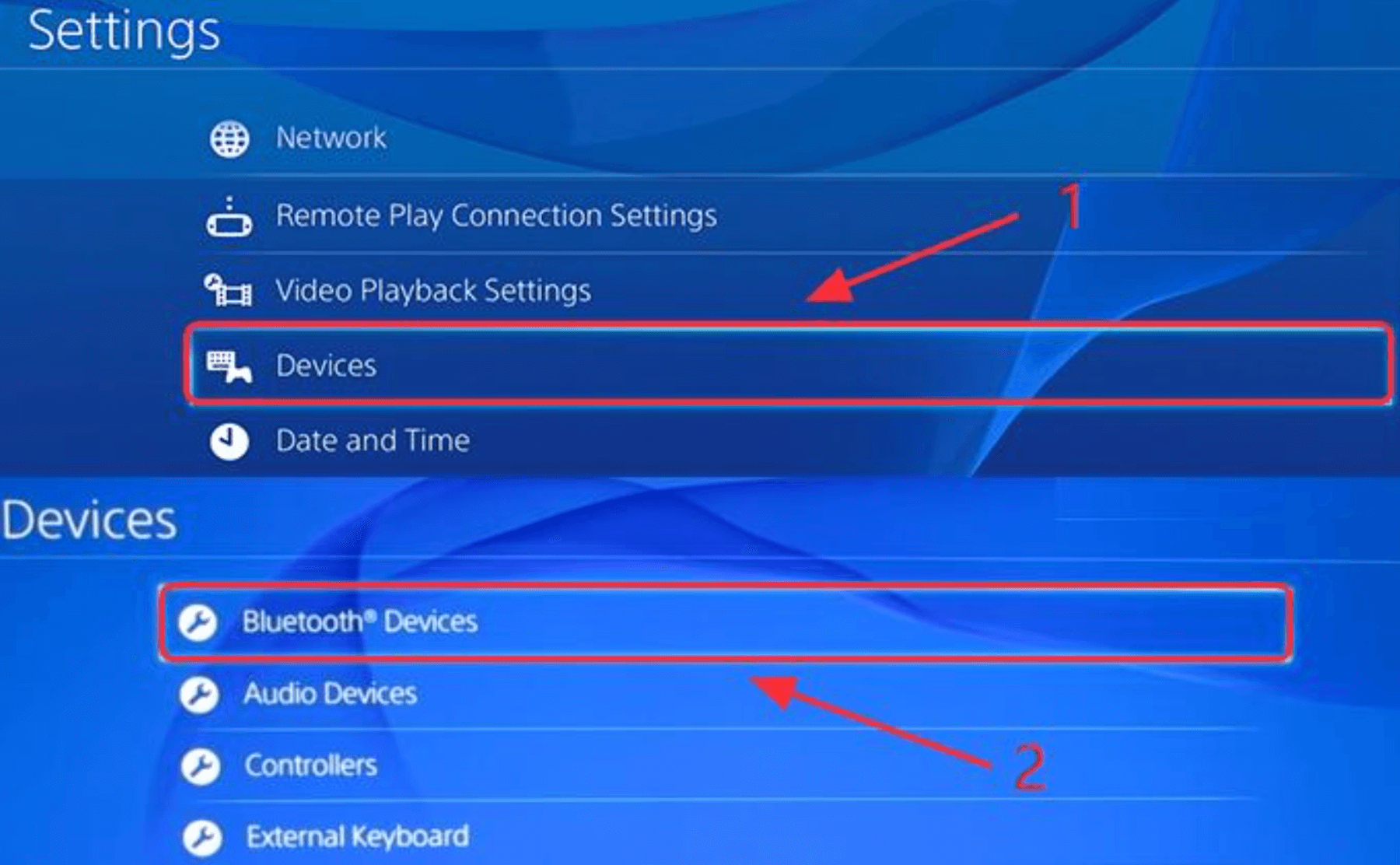
![Подключите наушники bluetooth к ps4 [с изображениями]](https://inetmagaz.ru/wp-content/uploads/e/0/3/e03def287afa8c252fa9a6a64793762c.png)